¶ Nouvelle machine virtuelle
¶ Créer la VM sous Proxmox via l'interface web
¶ Se connecter sur Proxmox
¶ SOCKS
$ ssh -D 8080 passerelle.auro.re
Puis utiliser le proxy dans son navigateur (ou avec proxychains ou socksify). Par exemple pour Firefox :
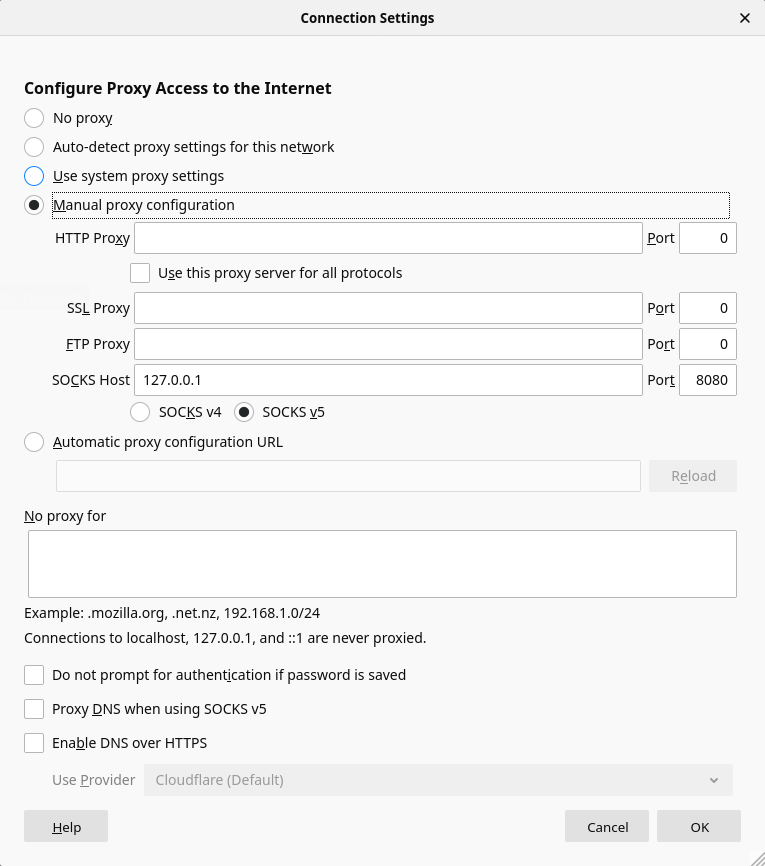
¶ Redirection TCP
$ ssh -L 8006:merlin.adm.auro.re:8006 passerelle.auro.re
¶ Trouver des informations sur une VM
Pour trouver des informations sur une VM déjà existante, on peut se connecter sur le serveur l'hébergeant en SSH, et lancer :
# qm list
On obtient quelque chose comme :
VMID NAME STATUS MEM(MB) BOOTDISK(GB) PID
100 radius-edc running 2048 20.00 7476
103 routeur-edc running 8192 20.00 7469
108 routeur-aurore running 8192 40.00 22533
109 unifi-edc running 2048 25.00 6404
111 ldap-replica-edc running 1024 15.00 6415
¶ Créer la VM
Sur Proxmox, il faut cliquer sur le bouton Create VM.
¶ Onglet General
Il faut :
- mettre le nom du serveur dans
Node; - l'identifiant de la VM dans VM ID (bien réfléchir à cet identifiant avec des adultes responsables avant) ;
- donner le nom de la VM (attention à bien suivre la convention de nommage) ;
- cocher la case
Advanced, et cocherStart at boot.
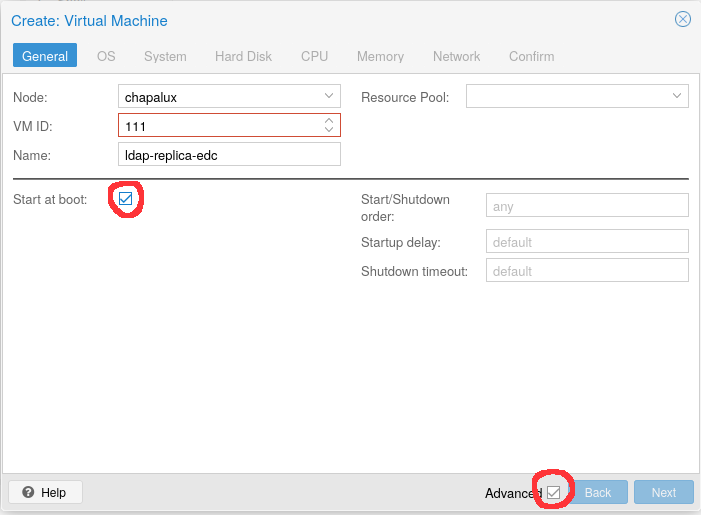
¶ Onglet OS
Il faut choisir l'image ISO de la version Debian la plus récente.
Si elle n'est pas présente, il est nécessaire de l'ajouter dans le stockage local de l'hyperviseur.
¶ Onglet System
Il faut cocher la case Qemu agent.
¶ Onglet Hard Disk
Il faut choisir pour Bus/Device, VirtIO Block et donner la taille du disque de la VM (15 GiB sur l'image dans notre exemple).
Assurez-vous que le storage est bien configuré pour aller dans le volume group LVM. En effet, on utilise LVM pour créer les VM, ce qui est pratique pour les redimensionner ou faire des snapshots. Dans notre exemple, le volume group s'appelle chapalux (et non local qui correspond à un répertoire dans /var/lib de chapalux).
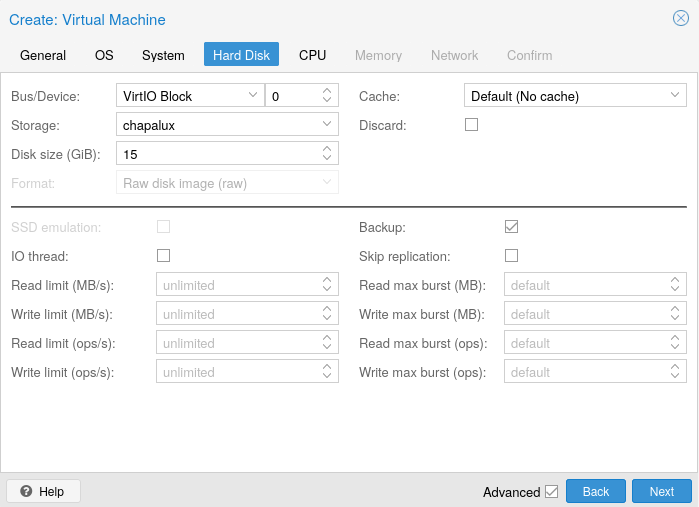
¶ Onglet CPU
On peut donner plus de vCPU à la VM si elle le requiert.
¶ Onglet Memory
Il faut donner la mémoire allouée à la machine (sur l'image, 1 GiB), et la mémoire minimale allouée à la machine (sur l'image, 512 Mio).
Contrairement à l'image, on désactive
Ballooning Device.
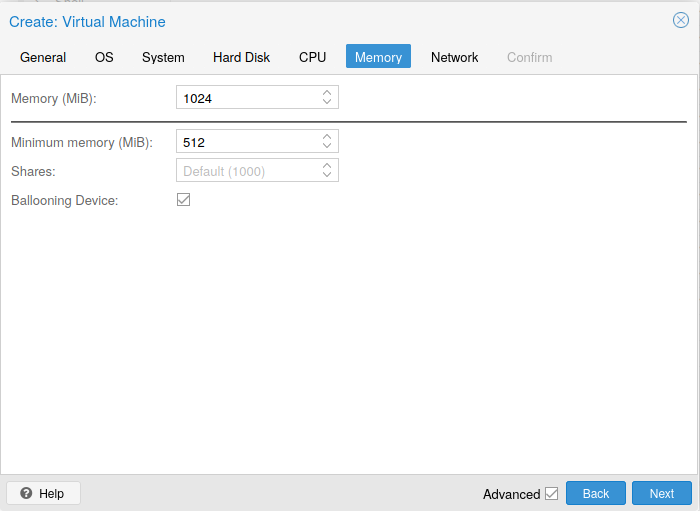
¶ Onglet Network
Il faut décocher la case Firewall.
TODO: Il faudra documenter la procédure avec réseau d'administration distinct.
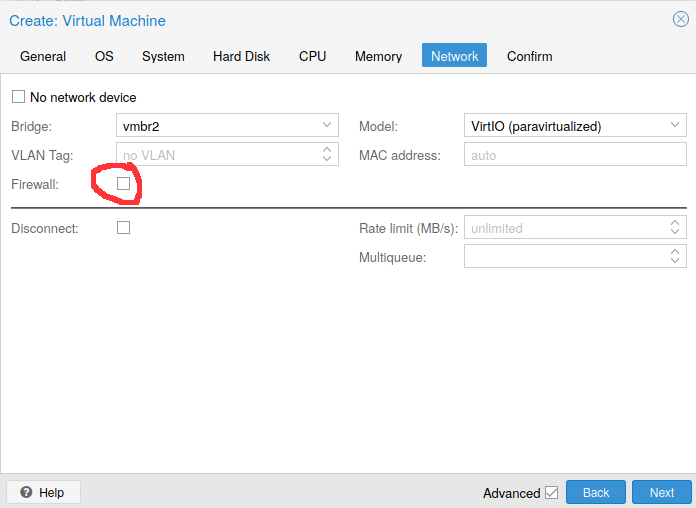
Il ne reste plus qu'à confirmer.
¶ Installation Debian
Une fois la VM créée, il faut l'installer. Pour cela, sélectionner la VM dans Proxmox, puis ouvrir la console.
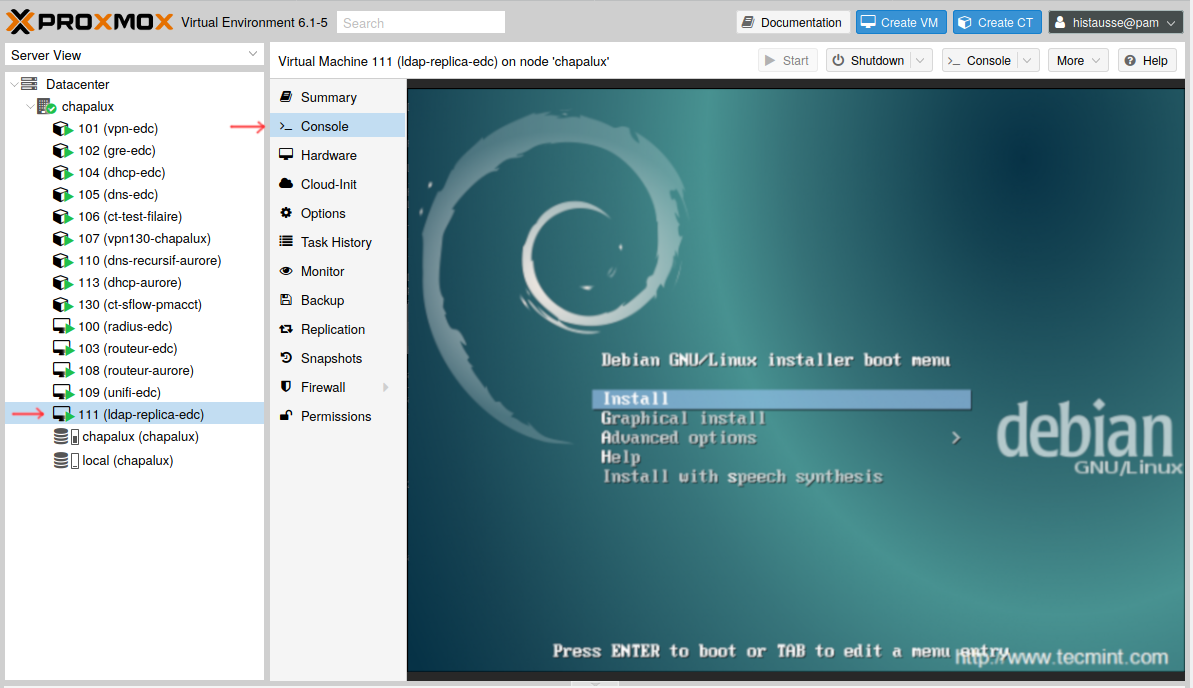
¶ Ajouter la VM à re2o
Ça ne prendra que 5 minutes.